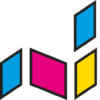COMO MONTAR MIS METROS PARA DTF CON PHOTOSHOP
En el emocionante mundo del diseño gráfico, es esencial conocer las mejores prácticas para crear lienzos de alta resolución y calidad profesional. En este artículo, te guiaré a través de los pasos para diseñar un lienzo en Adobe Photoshop de 55 cm de ancho por 100 cm de largo y luego exportarlo a 300 DPI en formato PNG. Esto es especialmente útil si estás trabajando en un proyecto de impresión con una imagen de alta calidad. Una vez tengas el diseño montado podrás pedir tus metros de DTF aquí
**Paso 1: Configurar el Lienzo**
1. Abre Adobe Photoshop en tu ordenador.
2. Ve a “Archivo” en la barra de menú y selecciona “Nuevo”. Esto te permitirá crear un nuevo documento.
3. En el cuadro de diálogo “Nuevo”, establece la anchura en 55 centímetros y la altura en 100 centímetros. Asegúrate de que la resolución esté configurada en 300 DPI (puntos por pulgada). Esto es crucial para garantizar la alta calidad de la imagen.
4. Puedes elegir el modo de color RGB o CMYK según las necesidades de tu proyecto. Para la mayoría de proyectos de impresión, CMYK es la opción recomendada, ya que está diseñada para la impresión.
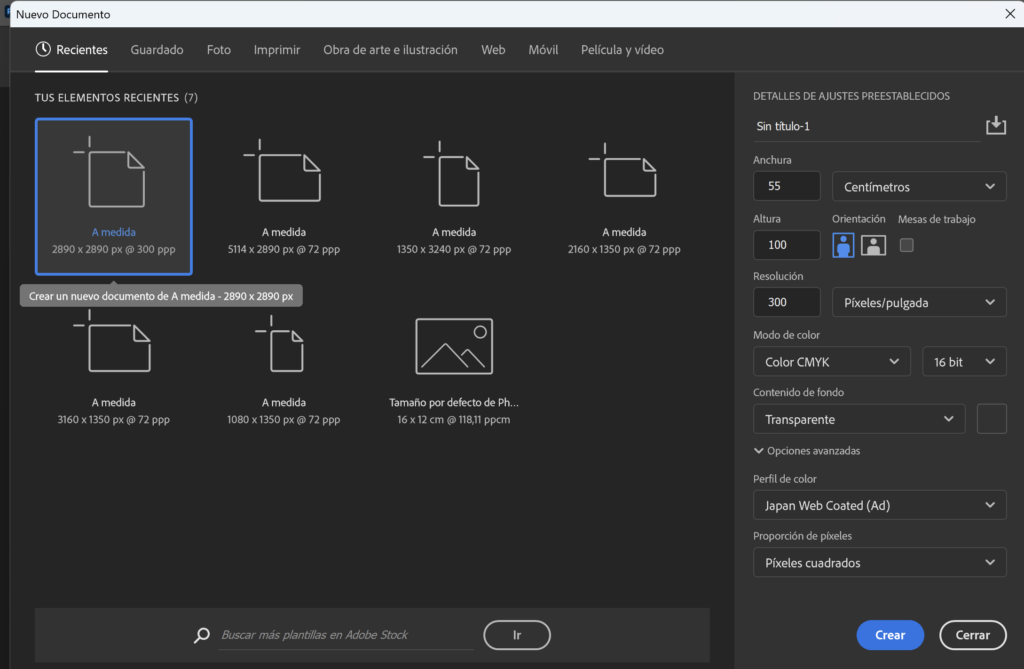
**Paso 2: Diseñar tu Lienzo**
Ahora que has configurado tu lienzo, puedes comenzar a diseñar. Puedes agregar imágenes, texto, gráficos y cualquier otro elemento que desees. Asegúrate de que todos los elementos estén dispuestos dentro de los límites de tu lienzo.
Crea una capa para cada una de las imágenes que tengas que incluir en tu lienzo
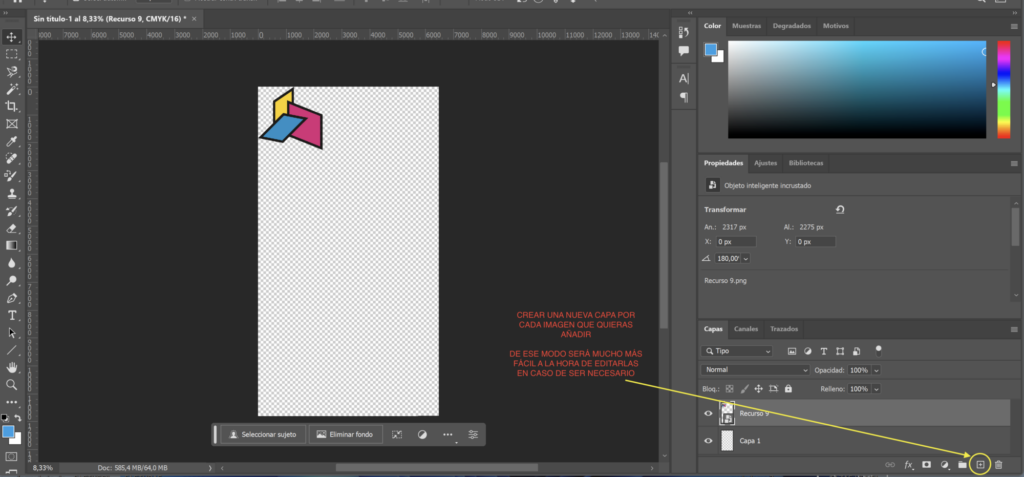
Para ello utiliza la opción ARCHIVO -> COLOCAR ELEMENTO INCRUSTRADO
Después seleccionas la imagen y eliminas el fondo para que no se imprima los marcos blancos no deseados.
Te lo colocas en el lienzo
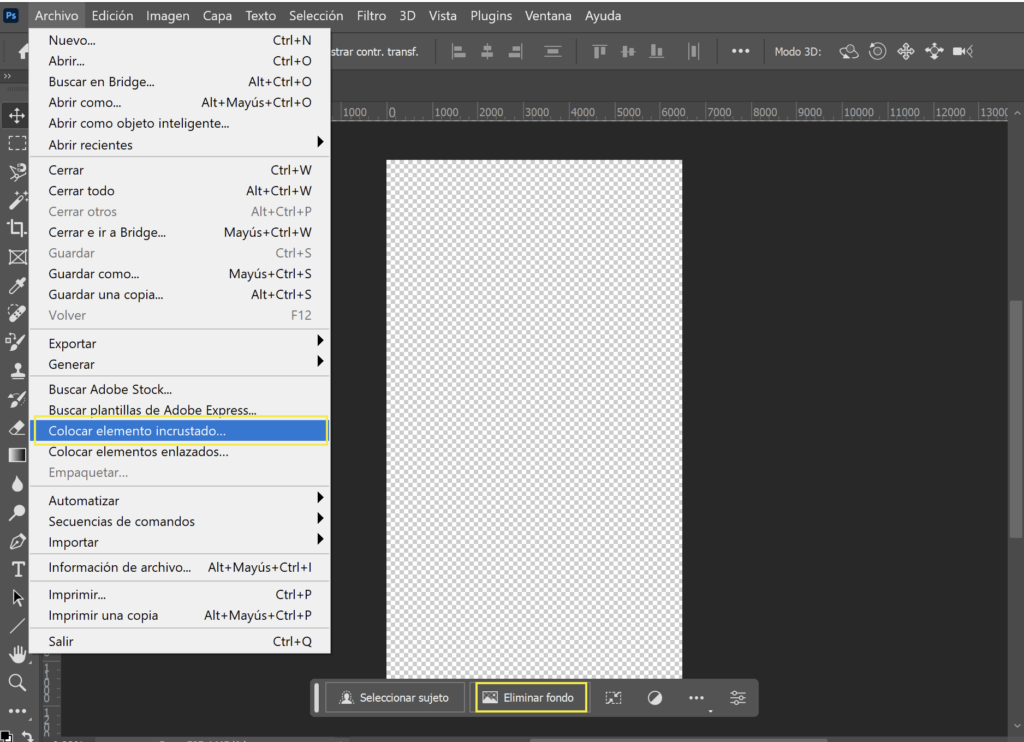
**Paso 5: Exportar a 300 DPI en formato PNG**
Una vez que hayas completado tu diseño, es el momento de exportarlo a alta resolución en formato PNG.
1. Ve a “Archivo” en la barra de menú y selecciona “Exportar” > “Guardar para Web (Legacy)”.
2. En la ventana “Guardar para Web”, elige “PNG” en la sección “Formato” en la parte superior.
3. Asegúrate de que la opción “Interlazado” esté desactivada para obtener una imagen más nítida.
4. Ahora, establece la resolución en “300 PPI” (puntos por pulgada) en la parte inferior de la ventana. Esto garantiza que tu imagen tenga una alta densidad de píxeles.
5. Selecciona la ubicación donde deseas guardar tu archivo PNG y nómbralo con TU NOMBRE- Nº DE COPIAS (ejemplo: Anna Hereu – 1 copia)
6. Haz clic en “Guardar” y Photoshop generará una imagen de alta resolución de tu lienzo en formato PNG.
TAMBIÉN ADMITIMOS ARCHIVOS NATIVOS DE PHOTOSHOP COMO PSD O ESP ASÍ COMO DE ILLUSTRATOR AI
¡Felicidades! Has diseñado un lienzo en Photoshop de 55 cm de ancho por 100 cm de largo y lo has exportado a 300 DPI en formato PNG. Ahora, tu diseño está listo para ser impreso con una alta calidad de imagen.
TENEMOS UN REGALITO PARA TÍ.
Aquí te hemos dejado nuestra plantilla de Photoshop lista para poder incluir tus imágenes